如何复制手机的文件到电脑 如何将手机文件传输到电脑上
在日常生活中,我们经常需要将手机上的文件传输到电脑上进行备份或编辑,为了实现这一目的,我们可以通过多种方法来完成文件的复制和传输。无论是连接数据线、使用无线传输功能,还是通过云存储服务,都可以轻松地将手机上的文件传输到电脑上。在这个数字化时代,文件传输已经变得非常简单和便捷,让我们更加方便地管理和利用我们的手机文件。
如何将手机文件传输到电脑上
具体步骤:
1.一、利用USB数据线直接连接
现在的手机基本都是智能手机,数据线基本可以直接连接电脑。电脑也基本可以识别手机,直接把手机当成U盘,直接将手机中的文件复制到电脑上即可。
举例说明:假如需要将手机中照片保存致电脑中。
将手机数据线连接电脑后,电脑中设备中会显示手机的设备名,如下图所示:
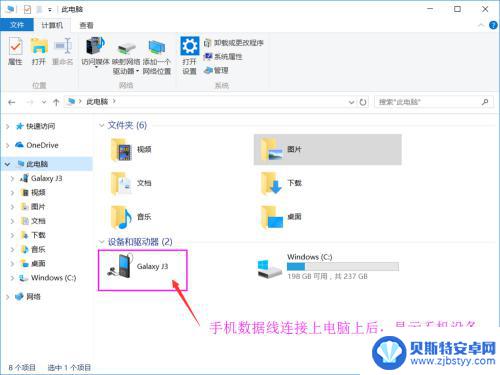
2. 单击手机的名称后,可以看手机中存储卡及手机卡的名称,如下图所示:
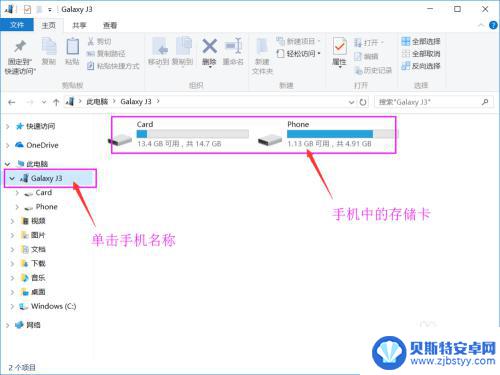
3. 剩下的就是在手机存储卡(或手机卡)中找到照片(或文件)所在位置,如下图所示:
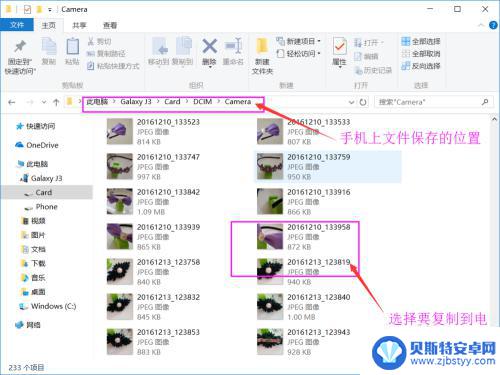
4. 单击【复制到】将要保存到电脑的文件复制到电脑中即可,如下图所示。当然,你也可以在选择好文件后,直接按快捷组合键Ctrl+C将文件复制到电脑,还可以右击鼠标键,单击鼠标菜单栏中的【复制】命令,几种方法都可以将文件复制到电脑中。
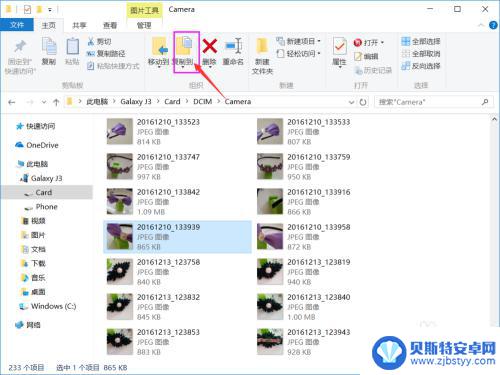
5. 二、利用微信的“文件传输助手”
手机和电脑分别登录微信(注意,电脑上必须下载网页版的微信)。
1、在手机微信中打开【文件传输助手】,如下图所示:
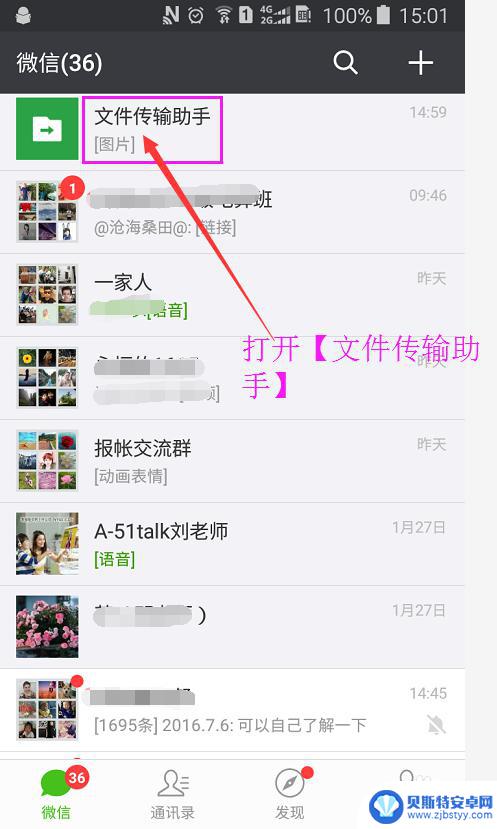
6. 2、在文件传输助手中,点击“+”,添加要传输的图片或文件,如下图所示。文件选中后,直接点击【发送】即可。
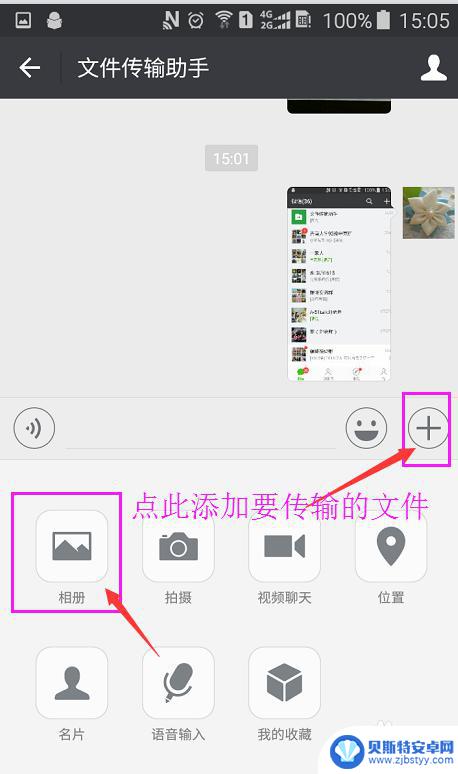
7. 3、打开电脑中网页版微信中的【文件传输助手】,就可以看到手机传输的文件了,如下图所示。只要单击传输的文件,即可在电脑中打开该文件了。
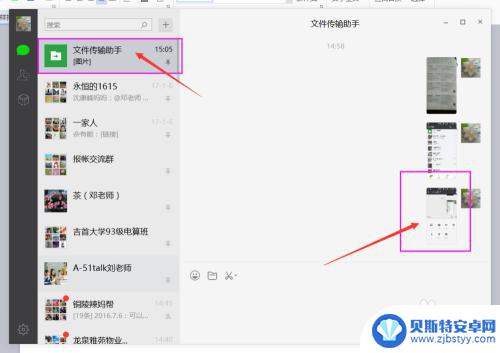
8.三、利用QQ上传
1、同时登录“手机QQ”和电脑上的QQ程序。滑动手机屏幕,进入下图所示界面,选择“我的文件”,点击进入“我的文件”。
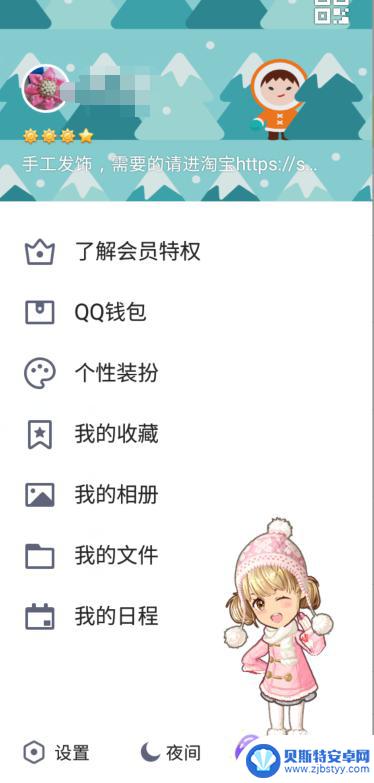
9. 2、进入“我的文件”界面后,选择“传文件/照片到我的电脑”。进入后,按照提示选择要上传的文件/照片即可,点击“发送”即可轻松上传文件到电脑中。
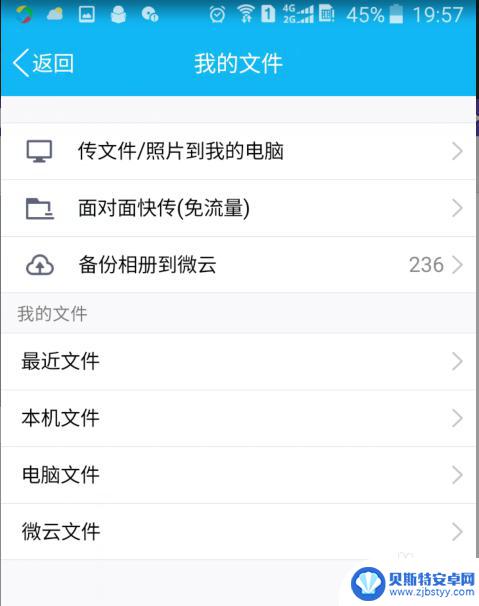
10. QQ传输文件到电脑的方式和微信传输文件的方式很相似,亲们可以自己实际操作一下,这样更便于记住。
以上就是将手机文件复制到电脑的完整步骤,如果遇到这种情况,您可以按照以上操作进行解决,非常简单和快速。
相关教程
-
怎样把u盘上的文件传到电脑上 U盘文件如何导入电脑
在日常生活中,我们经常会使用U盘来存储重要的文件和数据,很多人在使用U盘后却不知道如何将其中的文件传输到电脑上。这个过程并不复杂。只需将U盘插入电脑的USB接口,然后打开文件资...
-
电脑上的文件夹传到手机 电脑文件如何传到手机
在日常生活中,我们经常会遇到需要将电脑上的文件传输到手机的情况,无论是工作文件、照片还是音乐等内容,我们都希望能够方便地在手机上查看和使用。而如何实现电脑文件传输到手机却是一件...
-
电脑上文件如何传到手机上 电脑上的文件怎么传到手机
电脑上文件如何传到手机上,随着科技的不断发展,电脑已经成为人们生活中不可或缺的工具之一,在日常使用电脑的过程中,我们经常会遇到将电脑上的文件传输到手机上的需求。不论是为了随时随...
-
手机如何传文件到电脑上 手机通过USB线传输文件到电脑步骤
现手机已经成为人们生活中不可或缺的一部分,在日常使用中我们经常会遇到需要将手机上的文件传输到电脑上的情况。通过使用USB线,我们可以轻松地将手机中的照片、视频、音乐等文件传输到...
-
电脑文件怎么传入手机 电脑上的文件如何传到手机上
电脑文件怎么传入手机,如今,随着科技的快速发展和智能手机的普及,越来越多的人将手机作为主要的工具用于日常生活和工作,但有时候,我们可能需要将电脑上的文件传输到手机上,以便在任何...
-
vivo手机如何传文件到电脑上 vivo手机连接电脑传输文件教程
vivo手机作为一款备受欢迎的智能手机品牌,备受用户喜爱,当我们需要将手机中的重要文件传输到电脑上进行备份或编辑时,我们就需要借助vivo手机连接电脑进行文件传输。接下来我们将...
-
手机能否充值etc 手机ETC充值方法
手机已经成为人们日常生活中不可或缺的一部分,随着手机功能的不断升级,手机ETC充值也成为了人们关注的焦点之一。通过手机能否充值ETC,方便快捷地为车辆进行ETC充值已经成为了许...
-
手机编辑完保存的文件在哪能找到呢 手机里怎么找到文档
手机编辑完保存的文件通常会存储在手机的文件管理器中,用户可以通过文件管理器或者各种应用程序的文档或文件选项来查找,在手机上找到文档的方法取决于用户的手机型号和操作系统版本,一般...
-
手机如何查看es文件 手机ES文件浏览器访问电脑共享文件教程
在现代社会手机已经成为人们生活中不可或缺的重要工具之一,而如何在手机上查看ES文件,使用ES文件浏览器访问电脑共享文件,则是许多人经常面临的问题。通过本教程,我们将为大家详细介...
-
手机如何使用表格查找姓名 手机如何快速查找Excel表格中的信息
在日常生活和工作中,我们经常需要查找表格中的特定信息,而手机作为我们随身携带的工具,也可以帮助我们实现这一目的,通过使用手机上的表格应用程序,我们可以快速、方便地查找需要的信息...









